Memantau server proses
Artikel ini menjelaskan cara memantau server proses Site Recovery.
- Server proses digunakan ketika Anda mengatur pemulihan bencana VMware VM lokal dan server fisik ke Azure.
- Secara default server proses berjalan pada server konfigurasi. Diinstal secara default ketika Anda menerapkan server konfigurasi.
- Opsional, untuk menskalakan serta menangani lebih banyak komputer yang direplika dan volume lalu lintas yang lebih tinggi, Anda dapat menjalankan server proses perluasan skala tambahan.
Pelajari selengkapnya tentang peran dan penerapan server proses.
Gambaran umum pemantauan
Karena server proses memiliki begitu banyak peran, terutama dalam penembolokan data yang direplikasi, pemadatan, dan transfer ke Azure, penting untuk memantau kesehatan server proses secara berkelanjutan.
Ada sejumlah situasi yang umumnya mempengaruhi kinerja server proses. Masalah yang mempengaruhi kinerja akan berefek pada kesehatan komputer virtual, nantinya akan membuat server proses dan komputer replika ke dalam keadaan kritis. Situasi meliputi:
- Banyaknya jumlah komputer yang menggunakan server proses, mendekati atau melebihi batasan yang disarankan.
- VM yang menggunakan server proses memiliki churn yang tinggi.
- Throughput jaringan antara komputer virtual dan server proses tidak cukup untuk mengunggah data replikasi ke server proses.
- Throughput jaringan antara server proses dan Azure tidak cukup untuk mengunggah data replikasi dari server proses ke Azure.
Semua masalah ini dapat memengaruhi tujuan titik pemulihan (RPO) komputer virtual.
Mengapa? Karena membuat titik pemulihan untuk komputer virtual mengharuskan semua disk untuk memiliki titik yang sama. Jika satu disk memiliki churn yang tinggi, maka replikasinya lambat atau server proses tidak optimal, hal ini akan berdampak pada seberapa efisien titik pemulihan dibuat.
Pantau secara proaktif
Untuk menghindari masalah dengan server proses, penting untuk:
- Pahami persyaratan khusus untuk server proses menggunakan panduan kapasitas dan ukuran, dan pastikan server proses berjalan sesuai dengan rekomendasi.
- Pantau peringatan dan atasi masalah secepatnya untuk menjaga server proses tetap berjalan secara efisien.
Peringatan server proses
Server proses menghasilkan sejumlah peringatan kesehatan, dirangkum dalam tabel berikut.
| Jenis pemberitahuan | Rincian |
|---|---|
 |
Server proses terhubung dan sehat. |
 |
Penggunaan CPU > 80% selama 15 menit terakhir. |
 |
Penggunaan memori > 80% selama 15 menit terakhir. |
 |
Ruang kosong folder cache < 30% selama 15 menit terakhir. |
 |
Site Recovery memantau data yang tertunda/keluar setiap lima menit, dan memperkirakan bahwa data dalam cache server proses tidak dapat diunggah ke Azure dalam waktu 30 menit. |
 |
Layanan server proses tidak berjalan selama 15 menit terakhir |
 |
Penggunaan CPU > 95% selama 15 menit terakhir. |
 |
Penggunaan memori > 95% selama 15 menit terakhir. |
 |
Ruang kosong folder cache < 25% selama 15 menit terakhir. |
 |
Site Recovery memantau data yang tertunda/keluar setiap lima menit, dan memperkirakan bahwa data dalam cache server proses tidak dapat diunggah ke Azure dalam waktu 45 menit. |
 |
Tidak ada heartbeat dari server proses selama 15 menit. |

Catatan
Status kesehatan keseluruhan server proses didasarkan pada peringatan terburuk yang dihasilkan.
Memantau server proses
Anda dapat memantau status kesehatan server proses Anda sebagai berikut:
Untuk memantau kesehatan replikasi dan status mesin yang direplikasi, serta server prosesnya, di vault >Item yang direplikasi, klik mesin yang ingin Anda pantau.
Dalam Kesehatan Replikasi, Anda dapat memantau status kesehatan komputer virtual. Klik status untuk menelusuri detail kesalahan.
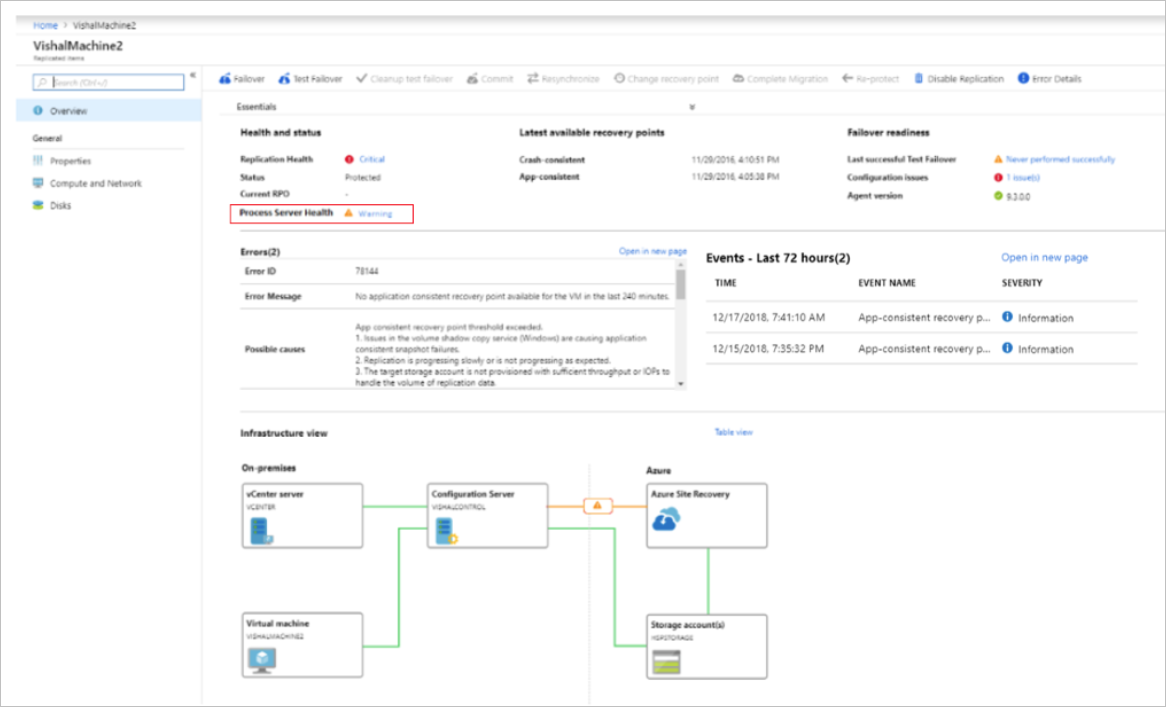
Dalam Kesehatan Server Proses, Anda dapat memantau status server proses. Telusuri untuk detail.
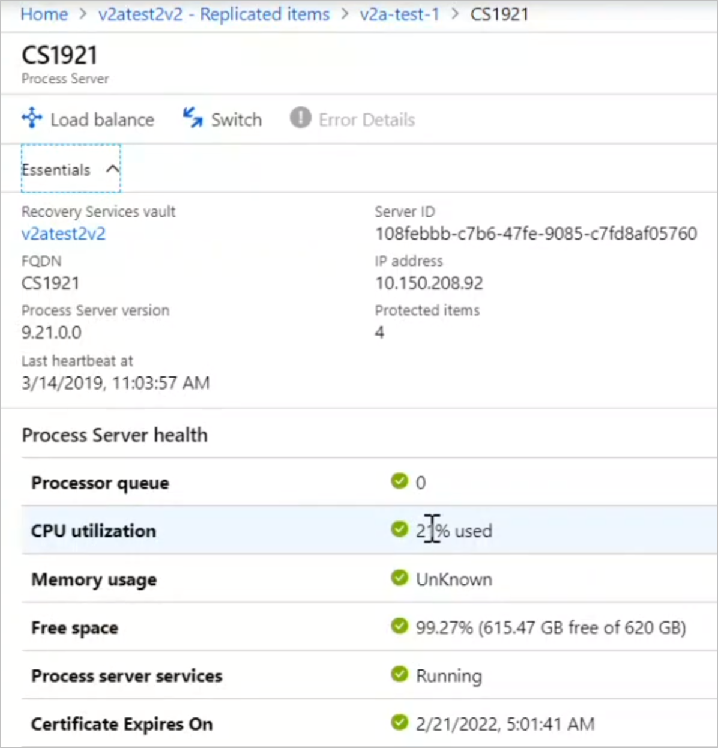
Kesehatan juga dapat dipantau menggunakan representasi grafis pada halaman komputer virtual.
- Perluasan skala server proses akan disorot dengan warna oranye jika ada peringatan terkait, dan merah jika memiliki masalah penting.
- Jika server proses berjalan dalam penerapan default di server konfigurasi, maka server konfigurasi akan disorot sesuai dengan itu.
- Untuk menelusuri detail, klik server konfigurasi atau server proses. Perhatikan masalah apa pun, dan rekomendasi remediasi apa pun.
Anda juga dapat memantau server proses di vault bagian Infrastruktur Site Recovery. Di Kelola infrastruktur Site Recovery Anda, klik Server Konfigurasi. Pilih server konfigurasi yang terkait dengan server proses, dan telusuri ke detail server proses.
Langkah berikutnya
- Jika Anda memiliki masalah dengan server proses, ikuti panduan pemecahan masalah
- Jika Anda memerlukan bantuan lainnya, kirim pertanyaan Anda di halaman pertanyaan Microsoft Q&A untuk Azure Site Recovery.